源代码下载:https://files.cnblogs.com/TerryFeng/WF1.rar
大家都喜欢预读有图片文章一步步去开始学习一个新的知识,先尝试动手实践一个例子,再深入的学习他。
下面是一个Asp.Net 通过Web Service调用WF 状态机的例子。
环境:Windows Server 2008 & Visual Studio 2008 sp1
1.打开VSTS 2008 ,新建一个空白的解决方案为其命名为“WF ”再为他分别添加c#的 “Asp.Net 应用程序”和一个“Workflow 状态机工作流库”
添加后的结构和步骤如上图
2.双击Workflow1.cs,打开工作流设计视图,右键点击视图-》添加状态,为Workflow1再添加两个状态,
3.点选其中的一个状态,修改起属性为“设置为完成状态”
4 之后从工具栏中分别向状态中拖入WebServiceinput 和WebServiceOutput 控件
5 用鼠标拖一下,为状态之间添加连接。
6 添加接口,就只有一个方法string Validate(string),
using System; using System.Collections.Generic; using System.Linq; using System.Text; namespace WorkflowLibrary1 { interface Interface1 { string Validate(string Name); } }
7 之后分别双击击这两个控件,进入设置页面,从工具栏拖拽webServiceInputactivety1和webServiceoutputactivety1到工作流里面,
再为拖进去的控件设置属性,如果设置的不对,他会出现一个小红色的提示,点击这个提示,会告诉你那里有问题,像下面一样。
具体设置可以根据需求来添加,我的设置可以在代码中看到,很简单的设置。
8 注意:其中属性中的参数,我是通过对话框创建的,点击参数后面的小按钮,会弹出下面的对话框,选择“绑定到新成员”选项卡,创建属性。
9 双击这个控件,进入到工作流的CS代码编辑器,为事件添加验证代码。这里只对webServiceOutputActivity1_SendingOutput方法添加代码
private void webServiceOutputActivity1_SendingOutput(object sender, EventArgs e) { string Name = this.webServiceInputActivity1__Parameter_Name1; if (Name == "冯瑞涛") { this.webServiceOutputActivity1__ReturnValue_1 = "成功!"; } else { this.webServiceOutputActivity1__ReturnValue_1 = "失败!"; } }
10 右键工作流项目-->作为Web 服务发布,系统会自动生成一个Web Service,
11 然后我们在asp.Net 程序中引用这个Web Service ,在Asp.Net 页面添加几个控件,编写后台C#代码,就可以调用这个状态机中的方法。
12 运行Asp.Net 项目,结果如下
第一个程序就这么简单。


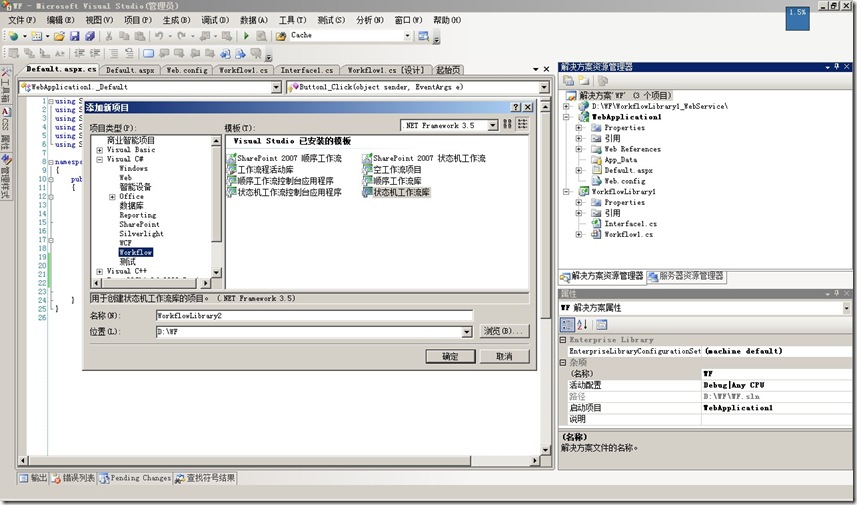
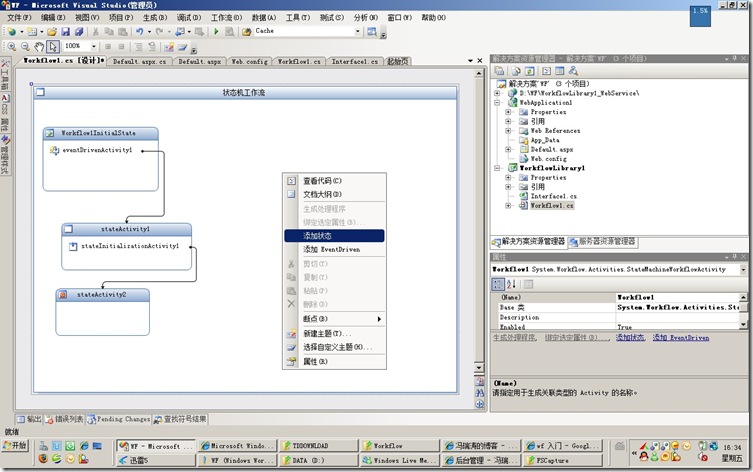

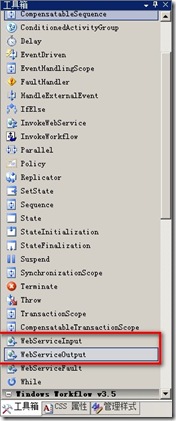
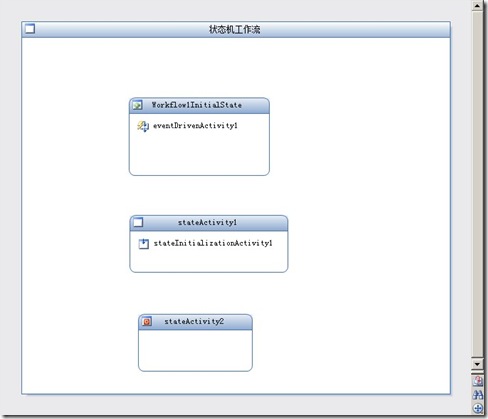
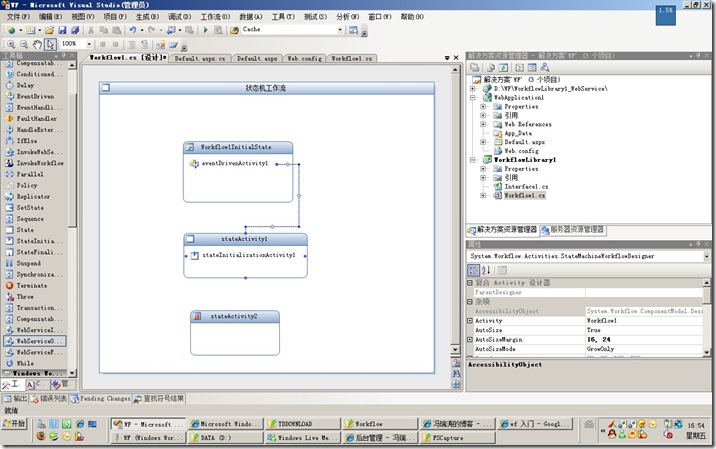

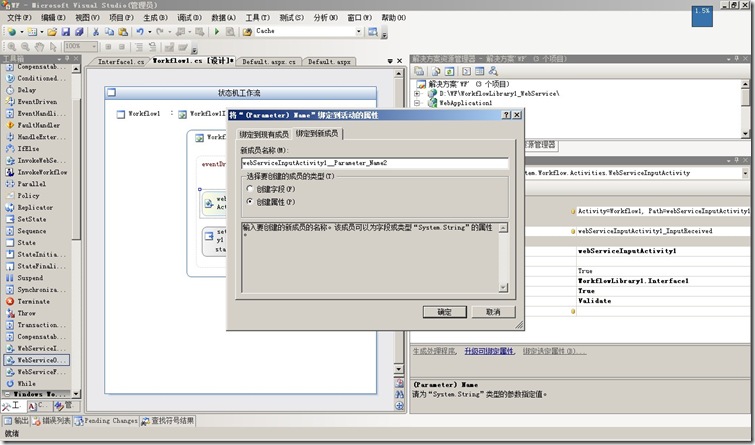
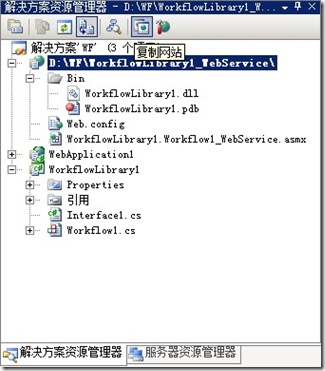
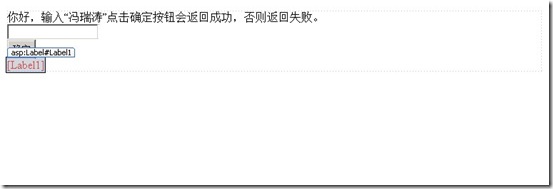
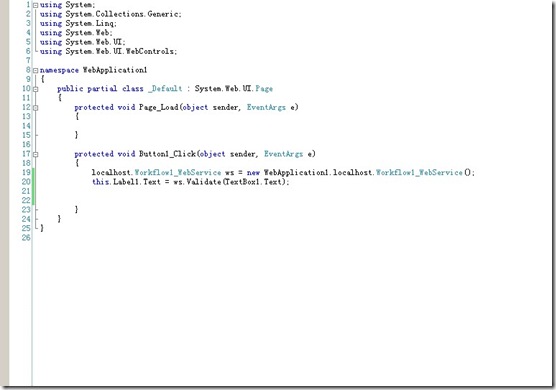
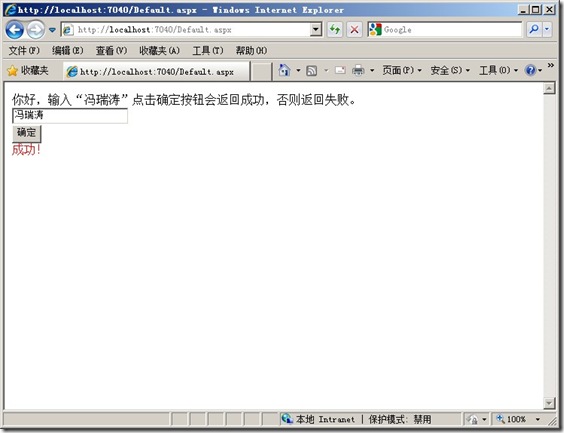




【推荐】国内首个AI IDE,深度理解中文开发场景,立即下载体验Trae
【推荐】编程新体验,更懂你的AI,立即体验豆包MarsCode编程助手
【推荐】抖音旗下AI助手豆包,你的智能百科全书,全免费不限次数
【推荐】轻量又高性能的 SSH 工具 IShell:AI 加持,快人一步
· 如何编写易于单元测试的代码
· 10年+ .NET Coder 心语,封装的思维:从隐藏、稳定开始理解其本质意义
· .NET Core 中如何实现缓存的预热?
· 从 HTTP 原因短语缺失研究 HTTP/2 和 HTTP/3 的设计差异
· AI与.NET技术实操系列:向量存储与相似性搜索在 .NET 中的实现
· 周边上新:园子的第一款马克杯温暖上架
· Open-Sora 2.0 重磅开源!
· 分享 3 个 .NET 开源的文件压缩处理库,助力快速实现文件压缩解压功能!
· Ollama——大语言模型本地部署的极速利器
· DeepSeek如何颠覆传统软件测试?测试工程师会被淘汰吗?